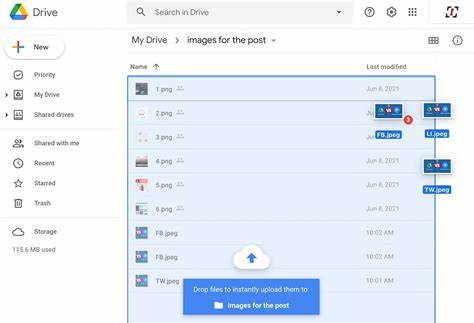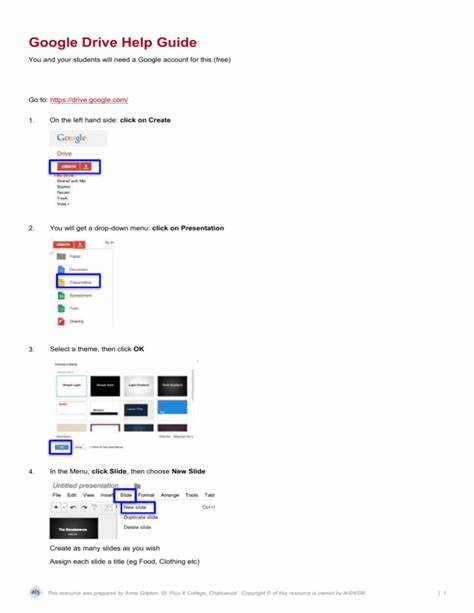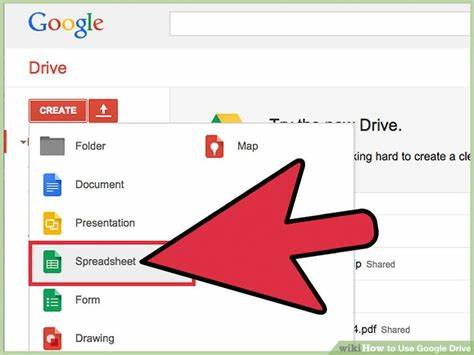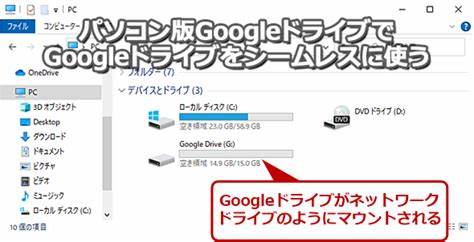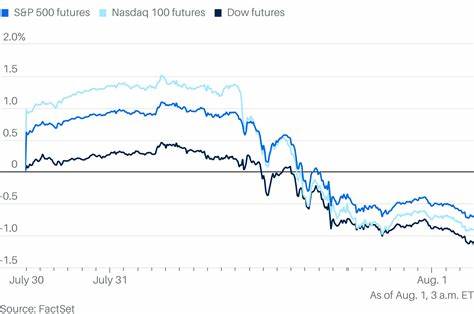在数字化办公和生活日益普及的今天,可靠且高效的云端存储工具成为了不可或缺的一部分。Google Drive作为谷歌推出的云存储服务,以其便捷的文件管理和跨设备同步功能,已经成为全球用户的首选之一。尤其是在电脑端,通过合理利用Google Drive的各项功能,用户能够极大提升文件的管理效率,实现无缝的协作体验。本文将深入讲解如何在电脑上使用Google Drive,帮助你熟练掌握其主要功能,轻松实现文件的存储与共享。 Google Drive的核心优势在于将所有文件集中保存在一个便捷的云端位置,使得无论是文档、表格、演示文稿还是各种格式的本地文件,都可以随时上传、创建和编辑。只需通过网页版访问drive.google.com,你便能享受到Google强大的文件管理功能。
初次登录后,界面直观,左侧导航栏中“我的云端硬盘”汇总了所有上传和创建的文件及文件夹。利用页面左上角的“新建”按钮,用户可以选择新建文档、表格、幻灯片,或直接上传单个文件和整个文件夹。新建或上传的文件会迅速同步到云端,确保所有设备的内容保持最新状态。 除了文件存储,Google Drive还注重文件的组织和查找效率。首页区域不仅提供最近访问或共享的文件快捷入口,还能根据文件类型、修改时间、共享对象等条件筛选搜索。通过这种智能推荐和强大搜索功能,用户可以快速找到所需资料,极大减少了海量文件堆积带来的管理困扰。
为实现更细致的分类,用户可以自主创建多个文件夹,并将相关文件分类存储,方便日后检索和维护。 对于团队协作,Google Drive更是提供了便捷且安全的共享机制。用户可以直接对单个文件或整个文件夹设置共享权限,指定对方作为查看者、评论者或编辑者。共享链接支持多种权限管理方式,确保资料在共享过程中既开放又受控。尤其适合远程办公环境下的项目协作,成员之间可同时在线查阅和编辑文档,实时更新,大幅提升沟通效率。同时,Google Drive自动记录文件的历史版本,用户可以随时查看变更细节或回滚到之前的版本,保障文件内容的安全性和可追溯性。
文件的安全也是用户普遍关心的话题。Google Drive依托谷歌强大的云安全体系,保障用户数据的隐私和安全。所有数据均采用加密传输和存储,并通过多重身份验证机制减少账号被盗风险。用户还可通过Google Drive的“详情”面板查看文件的访问记录和共享状态,及时掌握文件使用动态。 若想进一步提升本地与云端的整合效率,Google Drive for Desktop客户端是必备工具。它允许用户将电脑上的指定文件夹实时同步到云端,无需每次手动上传,同时支持文件的离线访问和自动同步,极大简化文件管理流程。
借助这一工具,用户可像管理本地文件一样管理云端文件,拖拽、重命名、移动操作均可直接完成,极为便捷。 随着办公场景多样化,Google Drive还支持直接在线预览众多格式的文件,甚至无需下载就能查看图片、PDF、视频或Microsoft Office文件。利用右键菜单的更多操作选项,可以方便地进行文件重命名、移动、复制或下载,灵活应对不同需求。对于想要标记重要资源的用户,可将关键文件或文件夹添加至“标星”分类,便于快速访问。 除了日常文档管理,Google Drive也提供了扫描功能。通过手机端的Drive应用,可以直接扫描纸质文档转成PDF并上传至云端,实现无纸化办公。
文件上传后可进行文字识别(OCR),便于文件搜索和内容挖掘。针对企业用户,Google Workspace集成了更丰富的协作工具和企业级安全功能,适合团队规模较大的组织使用,强化权限管理和数据保护。 在使用Google Drive的过程中,也应注意合理管理存储空间。谷歌为用户提供有限的免费空间,合理规划上传的内容,定期清理不再需要的文件和垃圾箱中的数据,能够有效释放存储容量。如需更多空间,可以根据需要购买额外存储。此外,开启“离线模式”使得用户无需网络连接依旧可以编辑和查阅文件,提高工作连续性。
使用谷歌驱动器的过程中,密切关注文件分享和权限配置尤其重要。错误的权限设置可能导致信息泄露风险。用户需要明确每个共享对象的权限角色,使用共享链接时建议限制访问范围,并定期审查共享列表,撤销不必要的权限。Google Drive还支持细粒度的权限管理,包括禁止下载、打印或截图以保护敏感文件。 除了解决日常文件存储和协作,Google Drive的强大搜索功能也极为实用。搜索栏支持关键字快速定位文件,结合筛选条件可以精准锁定目标,节省大量查找时间。
用户还可以利用文件详情中的元信息,对文件进行标签或注释,提升后续管理效率。 系统界面自定义方面,用户可以根据个人使用习惯,将“首页”或“我的云端硬盘”设为默认打开页面,优化导航体验。界面支持深色模式,减少视觉疲劳,尤其适合长时间工作或夜间使用。 配合Google的其他应用,如Google文档、表格、幻灯片,Google Drive构成了一个高效的办公生态,支持多种文件类型的在线创建和编辑,自动保存且多端同步。无论是写作、制表还是汇报制作,用户都可以轻松完成,且无需担心数据丢失。 综上所述,Google Drive在电脑端以其强大的功能、便捷的操作和安全的架构,成为许多个人和企业文件管理的首选。
熟练掌握其上传、创建、组织、分享、搜索到安全控制的各项技巧,能够让用户在数字时代轻松应对海量信息,实现高效的工作方式和协作体验。无论是个人资料的整理,还是团队项目的协同,Google Drive都能提供稳固且流畅的数字支撑,值得深入学习和长期使用。